Modifica dell'accesso tramite account ID Claris o di IdP esterno
Per i file ospitati da FileMaker Cloud, gli utenti sono autenticati tramite account ID Claris o del provider d’identità (IdP) esterno. Nella Claris Customer Console, i responsabili del team possono aggiungere utenti ID Claris o di IdP esterno a un team e creare gruppi di utenti. In un file FileMaker Pro, è possibile creare e modificare l'accesso tramite account ID Claris o IdP esterno per gruppi o singoli utenti. Il set di privilegi assegnato all'accesso di un gruppo si applica a tutti gli utenti del gruppo. Per l'accesso di un singolo utente, il set di privilegi assegnato si applica solo a quell'utente.
Account ID Claris o di IdP esterno:
-
sono definiti nel sistema ID Claris o del provider di identità esterno
-
sono richiesti e funzionano solo nei file ospitati da FileMaker Cloud; quando un file è ospitato, non è possibile utilizzare nessun altro tipo di accesso tramite account per aprire il file
-
non possono essere utilizzati per aprire un file locale
Nota Prima di scaricare un file ospitato da FileMaker Cloud, assicurarsi che abbia anche un account File FileMaker attivo con set di privilegi Accesso completo e protezione tramite password.
Per creare o modificare l'accesso tramite account ID Claris o di IdP esterno:
-
In FileMaker Pro, accedere con un account ID Claris o di un IdP esterno.
-
Iniziare a modificare un accesso tramite account nuovo o esistente per un utente o gruppo ID Claris o del IdP esterno nella finestra di dialogo Gestisci sicurezza.
-
Per Autentica tramite, selezionare ID Claris - <Nome del team> per l’accesso tramite account ID Claris o di IdP esterno.
<Nome del team> è il nome del team i cui gruppi o utenti avranno accesso a questo file.
-
Per consentire l'accesso tramite account a un gruppo o a un utente, fare clic su Nuovo. Per modificare una voce di accesso tramite account esistente, selezionare il gruppo o l'utente.
-
Nel pannello dettagli, fare clic su Gruppo o utente nome.
-
Per creare o modificare i gruppi, i responsabili del team possono fare clic su
 per accedere alla pagina Gruppi nella Claris Customer Console.
per accedere alla pagina Gruppi nella Claris Customer Console. -
Per Set di privilegi, selezionare, creare o modificare un set di privilegi.
Vedere Creazione e modifica dei set di privilegi.
Il set di privilegi assegnato a questo accesso tramite account determina le operazioni che il gruppo o l'utente ID Claris o di IdP esterno possono eseguire nel file.
-
Per attivare l'accesso tramite account, selezionare la relativa casella di controllo.
Disattivare l'accesso tramite account, ad esempio, per impostare i set di privilegi prima di consentire agli utenti di accedere.
-
Se si consente l'accesso a più gruppi o utenti ID Claris o di IdP esterno, è possibile dover modificare la priorità di accesso tramite account.
| Per | Eseguire questa operazione |
|---|---|
|
Specificare un gruppo |
Sotto Gruppi (per i gruppi ID Claris) o Gruppi IdP esterno selezionare il nome di un gruppo. |
|
Visualizzare l'elenco degli utenti di un gruppo ID Claris |
Accanto al nome del gruppo, fare clic su |
|
Specificare un utente |
Sotto Utenti (per gli utenti ID Claris) o Utenti IdP esterno selezionare il nome di un utente. |
|
Per trovare un gruppo o un utente nell'elenco |
Digitare alcune lettere del nome nella casella di ricerca. |
Note
-
Se si fa clic sulla casella sotto Gruppo o utente nome è possibile che utenti e gruppi non compaiano nell'elenco se:
-
l'utente che si sta cercando non fa parte del team o non vi sono utenti nel team
-
si sta lavorando con un file non ospitato da FileMaker Cloud e in quel momento non si ha accesso a Internet
-
si sta lavorando con un file su un host che non appartiene al team
-
l'utente non ha accesso a un account ID Claris o di un IdP esterno
-
-
Quando si fa clic sulla casella sotto Nome utente, gli utenti potrebbero non apparire nell'elenco se non si è un responsabile del team e il team è impostato per consentire solo ai responsabili del team di aggiungere utenti nelle app personalizzate di FileMaker Pro.
-
Per ulteriori informazioni sull'aggiunta di utenti ID Claris o di un IdP esterno a un team e sulla creazione di gruppi, vedere la Guida della Claris Customer Console.
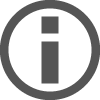 .
.